分列这个功能相信很多人都用过,对它也有比较的熟悉,今天跟大家分享 5 个分列鲜为人知但却非常实用的小技巧 。简单又实用
1. 激活公式
有的时候,输入公式后会发现,公式会显示一串字母,并不会显示为结果,只需点击这个单元格,打开【分列】点击 2 次【下一步】,在最后一步中将格式设置为【常规】点击确定即可
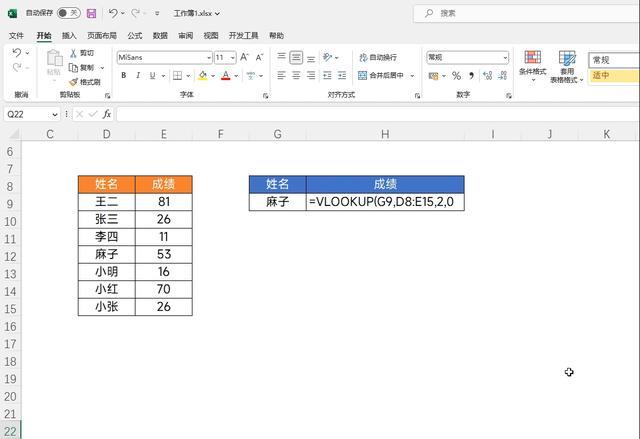
文章插图
2. 转换数值格式
数字左上角显示一个绿色小三角,就表示当前数字的格式为文本,对于这样的数据是无法使用 SUM 直接求和的 。
并且手动更改格式为【数值】与【常规】也都是无效的 。这个问题就可以用分列来解决
首先选中区域,打开【分列】点击 2 次【下一步】,直接点击完成即可,这样就会快速更改数据格式为常规了
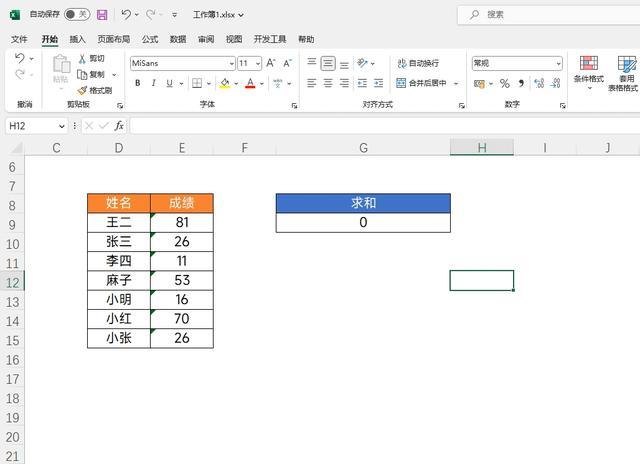
文章插图
3. 删除不可见字符
这种情况经常出现在从系统中导出的数据,2 个数据分明是一模一样的,但是利用函数就是匹配不到,这个时候就需要考虑表格中是不是有不可见字符
所谓的不可见字符,就是在 Excel 表中不能正常显示字符,但是它确确实实是存在的,正因为它的存在,就会导致数据无法匹配
【表格分列功能使用方法 excel怎么分列单元格里面的内容】解决方法与【转换数值格式】操作是一样的,这点相信很多人都不知道
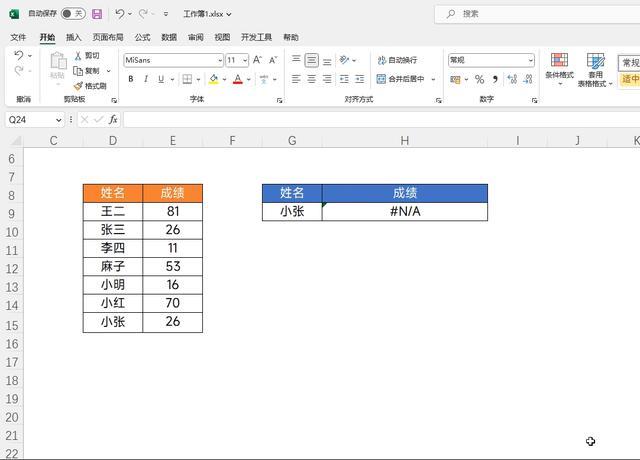
文章插图
4. 纠正日期格式
在 Excel 中正确的日期格式只有 2 种【YYYY-MM-DD】与【YYYY/MM/DD】其余的格式都是错误的,是不能直接使用函数以及透视表来直接计算的,想要批量纠正日期,也可以使用分列
首先选择数据,打开【分列】点击 2 次【下一步】,在第三步中将格式设置为【日期】直接点击确定即可 。
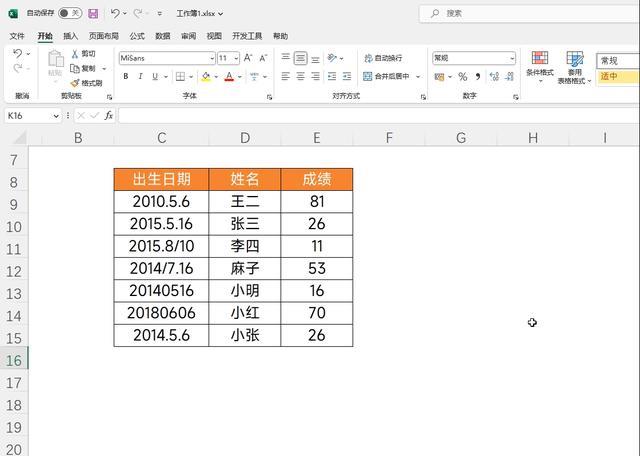
文章插图
5. 关键字分列
分列不仅仅可以根据符号进行分列,也可以根据关键字分列 。
只需选中数据区域,点击【分隔符】将分隔符设置为【其他】,在里面输入关键字然后进行分列即可 。
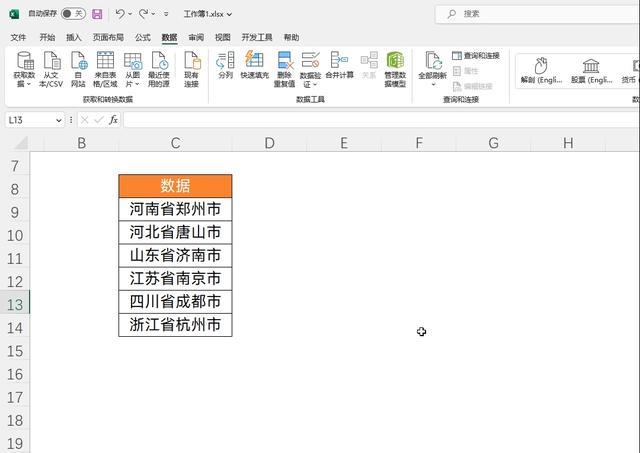
文章插图
以上就是今天分享的 5 个关于分列的 Excel 小技巧,你还知道其他的使用技巧吗?可以留言讨论下~
我是 Excel 从零到一,关注我,持续分享更多 Excel 技巧
如果你想要提高工作效率,不想再求同事帮你解决各种 Excel 问题,可以了解下我的专栏,带你快速成为 Excel 高手,专栏永久有效,无时间限制
- iOS16.6正式版增加了什么功能 苹果手机最新系统更新
- 手机截图功能操作方式 小米11怎么截屏
- Excel数据快速复制的方法 表格复制粘贴怎么和原来格式一样
- wps表格加密码怎么设置 wps表格入门基础教程分享
- 电脑一键还原功能如何使用 联想笔记本自带一键恢复
- 企业微信怎么正确操作 企业微信的功能和用法
- 小米电视遥控器按键介绍 小米电视遥控器隐藏功能
- 懂行的人建议买华为手表 华为watch3pro手表功能介绍
- 电视开投屏功能的方法 康佳电视怎么投屏连接失败
- 详解夏普电视投屏功能 华为9plus怎么投屏到电视
